NagiosOrg系列---Ubuntu下快速安装
发布时间:2014-09-05 17:03:46作者:知识屋
为了更好监控公司数据中心服务器状态,最近在研究开源软件对这方面的支持,毕竟不需要money 。于是,找到了Nagios Org版本,这个特别注明,nagios有个商业版本,只需一键安装即可,而且对windows机器进行监控时也不需要安装agent,直接使用windows自带的wmi,不过需要money,所以本文不对此版本进行说明。
网上搜索了不少关于nagios安装的文章,可惜都是转载,而且,经试验都没成功,可能本人悟性不够。特此,将自己心得及经验公布于此。一来,让自己日后查阅,(很多时候,过段时间什么技术都会淡忘,相信搞技术的朋友都有此体会); 二来,让还没入门的朋友有个参考。
声明:如果您按照我的操作来,相信很快就会明白和成功,谢谢。
转入正题:
安装
先决条件:
关于Nagios的文章都会提到,但是里面有很些细小差别,这些差别对刚入门的朋友来说很费劲,这也是为什么屡屡安装失败的其中一个原因。
1. apache 2
sudo apt-get install apache2
2.PHP
sudo apt-get install libapache2-mod-php5
3.GCC compiler and development libraries
sudo apt-get install build-essential
4.GD development libraries
Ubuntu 7.10以上安装 sudo apt-get install libgd2-xpm-dev
注意事项:
1.一些nagios文档中说安装libgd2-dev,这是由于他们的ubuntu版本较老,所以,一些朋友发现他在安装时没有这个包,就是这个原因。
2.第2项 libapache2-mod-php5必须确定安装成功,否则在nagios安装好只有,你发现apache up了,nagios up 了,但是在http访问时出错,提示你是要保存还是打开,就是这项没安装好导致的。
新建账号:
sudo -s 进入root模式,如果你已经是root用户登录就不必了。 进入root模式的好处是为了不要每次都输入密码,避免一些因权限不够导致的错误
/usr/sbin/useradd -m -s /bin/bash nagios 新建一个账号 nagios
passwd nagios 修改nagios账号的密码,默认为空
/usr/sbin/groupadd nagios 如果是ubuntu6.1以上版本需要此命令添加nagios组,之后的版本默认已经添加,如果你加了这条命令也没关系,系统会提示你nagios组已经添加好了。
/usr/sbin/usermod -G nagios nagios 将nagios账号放入nagios组中
/usr/sbin/groupadd nagcmd 创建nagcm组,为了将来web访问用的
/usr/sbin/usermod -a -G nagcmd nagios 将账号nagios 放入nagcmd组中
/usr/sbin/usermod -a -G nagcmd www-data 将apache的账号放入nagcmd组中,有些文章这里添加的账号不是www-data
下载及安装nagios
wget http://prdownloads.sourceforge.net/sourceforge/nagiosnagios-3.2.3.tar.gz
wget http://prdownloads.sourceforge.net/sourceforge/nagiosplug/nagios-plugins-1.4.11.tar.gz
直接在ubuntu命令行中输入,就可下载这两个软件。nagios core最新是3.3.1,我们这里用的是3.2.3,nagios plugin用的是1.4.11。你也可以用ubuntu 中的firefox到www.nagios.org去下载。
我是在/home/allen/目录下新建的文件夹downloads(这个文件夹名字随便你写)来放刚刚下载的两个文件。
tar xzf nagios-3.2.3.tar.gz
tar xzf natios-plugins-1.4.11.tar.gz
解压这两文件之后,如下图:
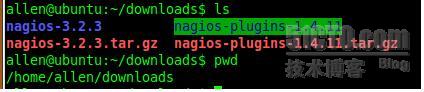
Nagios core 3.2.3
进入nagios 3.2.3解压后的目录
设置:
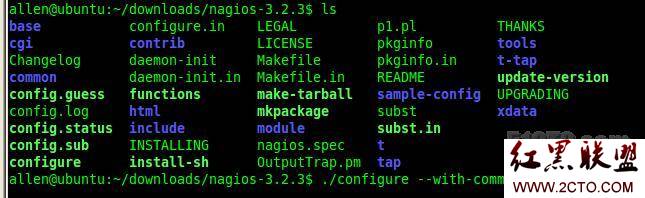
编译 ,也是在nagios 3.2.3目录下
make all
make install
make install-init
make install-config
make install-commandmode
完成之后,先不要急着启动nagios,官方是这么说的,如果你启动也没事,呵呵。
现在nagios已经装好了,你应该能看到 /usr/local/nagios/etc下有些文件,另外一些sample文件也放到了object目录下。 这里需要注意,有些nagios文章说是放在/usr/local/nagios/etc,估计是老版本放这,反正我是没看到。
如图:
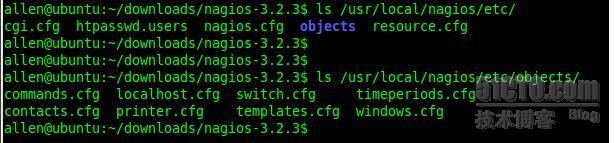
自定义配置
vi /usr/local/nagios/etc/objects/contacts.cfg 设置下你的邮箱
这一步现在不设置也没关系
设置web 访问接口 还是在nagios 3.2.3目录下 ,本文是:/home/allen/downloads/nagios-3.2.3 ,你自己的目录在哪,你应该就明白了。
make install-webconf
htpasswd -c /usr/local/nagios/etc/htpasswd.users nagiosadmin
新建一个账号nagiosadmin,以后用于web访问nagios,这些命令和路径如果记不全,可以用 TAB键,会自动弹出来。
重启apache2
/etc/init.d/apache2 reload 这步一般不会出错
可以用service apache2 status查看 apache2是否起来,
安装nagios plugin
cd nagios-plugins-1.4.11
设置
./configure --with-nagios-user=nagios --with-nagios-group=nagios
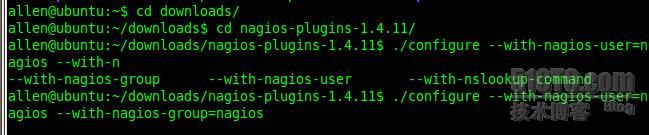
编译
make
make install
至此,nagios ,nagios-plugin已装好
接下来检查nagios配置文件
/usr/local/nagios/bin/nagios -v /usr/local/nagios/etc/nagios.cfg
因为之前你并没有修改过nagios.cfg,这步出错的概率很低
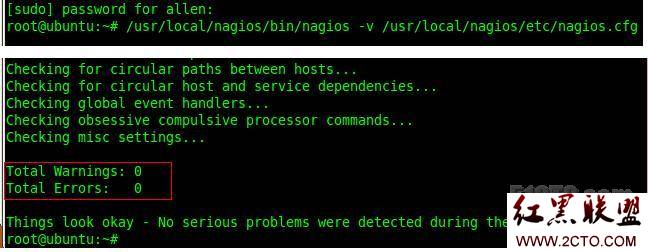
这样就表示nagios.cfg没问题
启动nagios

这样就表示成功了。
web 访问nagios
http://localhost/nagios
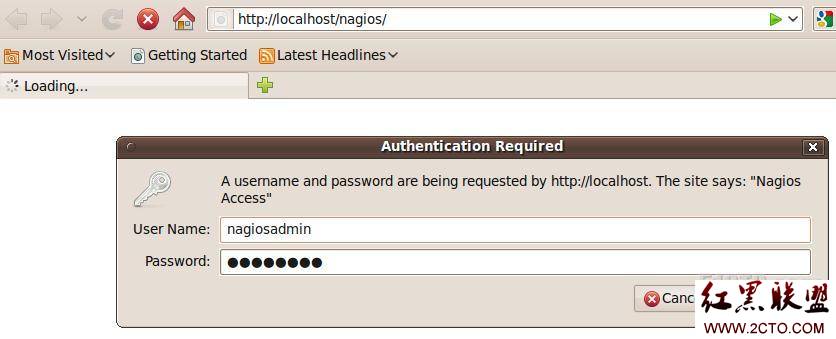
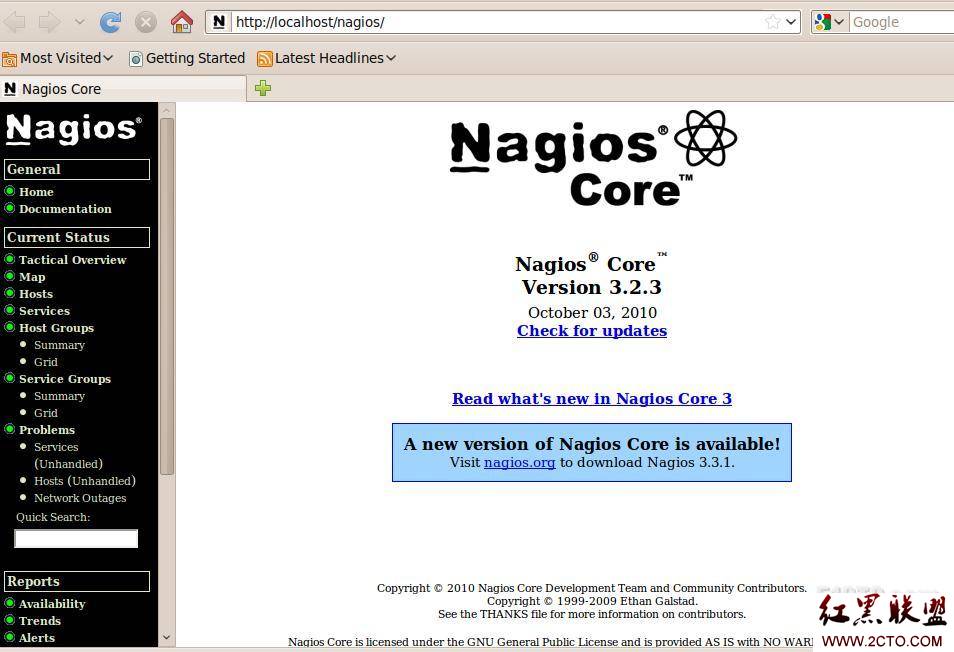
错误提示:
1.如果 你查看 apache2 done , nagios done,能提示用户名和密码对话框,但就是在IE中访问不了,让保存什么php文件啥的。
基本可以肯定是先决条件中php5没装好
2.如果报错说是什么 nagios.cfg中 465行 check_result_path不存在之类的。
需要手动新建spool ,checkresults两个文件夹,然后chmod 777这两文件夹,就能解决
3.如果是报什么DNS错误,127.0.0.1这个
需要修改一个文件,加上 ServerName 你ubuntu计算机名 就可以了。
本文出自 “飞翔的蜘蛛” 博客
相关知识
-

linux一键安装web环境全攻略 在linux系统中怎么一键安装web环境方法
-

Linux网络基本网络配置方法介绍 如何配置Linux系统的网络方法
-
Linux下DNS服务器搭建详解 Linux下搭建DNS服务器和配置文件
-
对Linux进行详细的性能监控的方法 Linux 系统性能监控命令详解
-
linux系统root密码忘了怎么办 linux忘记root密码后找回密码的方法
-
Linux基本命令有哪些 Linux系统常用操作命令有哪些
-
Linux必学的网络操作命令 linux网络操作相关命令汇总
-

linux系统从入侵到提权的详细过程 linux入侵提权服务器方法技巧
-

linux系统怎么用命令切换用户登录 Linux切换用户的命令是什么
-
在linux中添加普通新用户登录 如何在Linux中添加一个新的用户
软件推荐
更多 >-
1
 专为国人订制!Linux Deepin新版发布
专为国人订制!Linux Deepin新版发布2012-07-10
-
2
CentOS 6.3安装(详细图解教程)
-
3
Linux怎么查看网卡驱动?Linux下查看网卡的驱动程序
-
4
centos修改主机名命令
-
5
Ubuntu或UbuntuKyKin14.04Unity桌面风格与Gnome桌面风格的切换
-
6
FEDORA 17中设置TIGERVNC远程访问
-
7
StartOS 5.0相关介绍,新型的Linux系统!
-
8
解决vSphere Client登录linux版vCenter失败
-
9
LINUX最新提权 Exploits Linux Kernel <= 2.6.37
-
10
nginx在网站中的7层转发功能
























